windows抓取安卓系统日志,Windows环境下高效抓取安卓系统日志的实用指南
你有没有想过,你的安卓手机里藏着无数秘密?没错,就是那些看似杂乱无章的系统日志。别小看了这些日志,它们可是你手机健康的小侦探,能帮你找到各种问题的症结所在。今天,就让我带你一探究竟,看看如何在Windows系统下轻松抓取安卓系统日志!
一、揭开ADB的神秘面纱
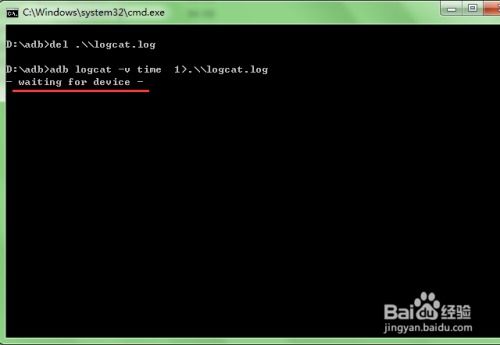
首先,你得认识一个叫ADB的家伙。ADB,全称Android Debug Bridge,是安卓调试的得力助手。它就像一个万能钥匙,能让你轻松地与手机“对话”,获取各种信息,包括那些神秘的系统日志。
二、Windows抓取安卓系统日志的准备工作

1. 解锁USB调试:在手机设置中找到“开发者选项”,开启“USB调试”功能。这一步很重要,就像给手机开了一扇门,让ADB能顺利进入。
2. 安装ADB驱动:在Windows电脑上,你需要安装ADB驱动。你可以从安卓官网下载,或者使用一些第三方工具,如“Minimal ADB and Fastboot”等。
3. 连接手机:用USB线将手机连接到电脑。确保手机和电脑之间的连接稳定,否则ADB可能无法正常工作。
三、Windows抓取安卓系统日志的实操步骤
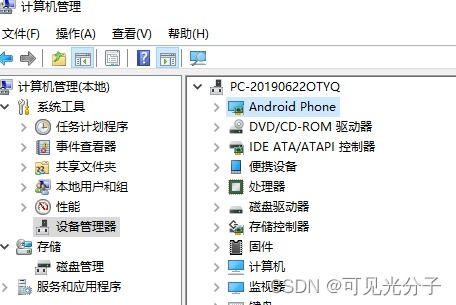
1. 打开命令提示符:按下Win+R键,输入“cmd”并回车,打开命令提示符。
2. 切换到ADB目录:在命令提示符中,输入“cd”命令,然后输入ADB所在的路径,例如“cd C:\\Program Files\\Android\\android-sdk\\platform-tools”,并按回车键。
3. 查看设备连接状态:在命令提示符中,输入“adb devices”命令,如果看到你的设备名称,说明连接成功。
4. 抓取系统日志:输入“adb logcat”命令,然后按回车键。这时,你会在命令提示符中看到手机上的系统日志实时滚动。
5. 保存日志:如果你想保存日志,可以在命令提示符中输入“adb logcat -d > log.txt”,然后按回车键。这样,日志就会被保存到当前目录下的log.txt文件中。
四、Windows抓取安卓系统日志的进阶技巧
1. 过滤日志:如果你想查看特定应用的日志,可以在“adb logcat”命令后添加过滤条件。例如,“adb logcat -b system -v time | grep com.example.app”可以查看系统日志中包含特定应用信息的部分。
2. 实时查看日志:如果你想实时查看日志,可以使用一些第三方工具,如“Logcat Viewer”等。这些工具通常具有更友好的界面,方便你查看和分析日志。
3. 分析日志:抓取到日志后,你可以使用一些日志分析工具,如“Logcat Analysis”等,对日志进行分析,找出问题的根源。
五、
通过以上步骤,你就可以在Windows系统下轻松抓取安卓系统日志了。这些日志不仅能帮助你解决问题,还能让你更深入地了解你的手机。所以,别再让那些神秘的系统日志成为谜团了,让我们一起揭开它们的神秘面纱吧!
